ハードドライブをハードドライブにすることはできますか? フラッシュドライブをローカルディスクにする方法。
私はこの記事を書こうと思っていましたが、とても興味深いと思います。 私はUSBフラッシュドライブからハードドライブを作る方法について、友人からそのような質問を受けました。 そこで、64ビットWindowsと86ビットでフラッシュドライブを変更するという2つのオプションを逆アセンブルします。
Acronis Disk Directorなどのプログラムを使用してフラッシュドライブを表示することにした場合は、ディスクリプタが存在するため、ディスクドライブは表示されません リムーバブルメディアビット(RMB)これは任意のUSBフラッシュドライブにあり、Windowsはローカルドライブではなくリムーバブルドライブとして検出します。 これを修正するには、この記述子を削除するだけです。
なぜ2つの選択肢があると言いましたか? 異なる数字のシステムでは、この操作はさまざまな方法で実行されるためです。 これを行うには非常に簡単なので、始めましょう。
フラッシュドライブをWindows x86上でハードディスクにする方法は?
この作業を行うには、特別なドライバをダウンロードする必要があります 日立マイクロドライブ。 ここからダウンロードできます。
これで、デバイスインスタンスのコードがわかりました。 この場合、デバイスマネージャに移動し、タブに移動する必要があります ディスク装置。 あなたのフラッシュドライブを検索し、右クリックします。 開いたウィンドウで、タブに移動します "情報"、ドロップダウンリストを選択します 「デバイスインスタンスパス」。 フィールドで "意味" 行全体を選択してコピーします。
運転手に進みましょう。 解凍してどこからでも起動し、メモ帳を使用してファイルを開きます。 そこにアイテムを見つける 最後の行では、単語で始まります USBSTOR 私たちがデバイスマネージャーでコピーしたものですべてを置き換えてください。 ここでそれがどのように動作するのです:
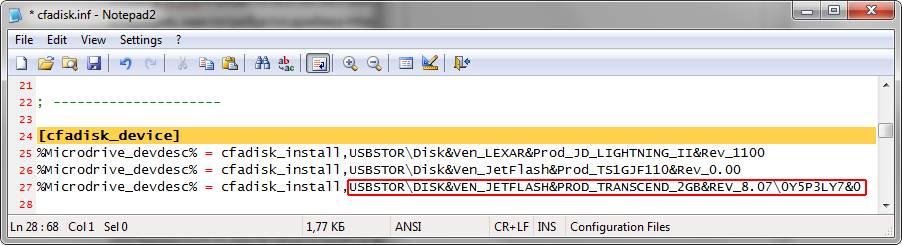
ラインの終わりに、 REV_ХХХあなたは小さな尾を取り除く必要があります:

結局、ファイルを保存してください。
もう一度デバイスマネージャーに戻り、フラッシュドライブのプロパティを再度開きます。 タブに行きましょう "ドライバー" そこにボタンを押します «リフレッシュ».

Windows 7では
それから、 「このコンピュータでドライバを検索する」 変更したcfadisk.infファイルを正確に選択します。
Windows XPの場合
このOSでは、 「指定された場所からのインストール」、その後 "検索しない" と 「ディスクからのインストール」。 ここでもドライバとしてcfadisk.infファイルを選択します。
その後、ハードドライブのように、システムによってフラッシュドライブを定義する必要があります。
| 興味深い: |
Windows x64でUSBフラッシュドライブを作成するには?
この場合、このアーカイブをダウンロードしています。
今度はデバイスマネージャーに行き、私たちのフラッシュドライブのプロパティを開き、タブに行きます "情報"。 そこでは、ドロップダウンリストから選択する必要があります 「機器ID」。 [値]フィールドでは、すべての行をコピーする必要があります USBSTOR \\ GenDisk と GenDisk.

ダウンロードしたF2Dx1.infファイルは、通常のメモ帳で開きます。 一般に、Notepad ++を使用することが望ましい。 ファイルを開くと、アイテム 最初の5行を削除してから、コピーしたものと置き換えます。 主なことは、各行がフレーズで始まることです。 %attach_drv%= f2d_install.

次に、フラッシュドライブのプロパティに戻り、ドライバのタブでボタンをクリックする必要があります «リフレッシュ»。 ここでは、F2Dx1.infファイルを選択するドライバと同じように、最初のバージョンと同じようにすべてを行います。
さらに、私は、Windows環境でドライバを変更しただけなので、この操作を実行したシステムでのみ、フラッシュドライブがハードドライブによって決定されると言いたいと思います。 USBフラッシュドライブを別のコンピュータに挿入すると、フラッシュドライブとして検出されます。 それだけです。
http://site/wp-content/uploads/2016/05/drive.jpghttp://site/wp-content/uploads/2016/05/drive-150x150.jpg 2016-05-02T12:18:50 + 00:00 EvilSin225Windows フラッシュドライブをハードドライブにする方法、USBフラッシュドライブからハードドライブを作成する方法、ハードドライブとしてフラッシュドライブを作成する方法多くのユーザーは、システムに関連する問題を修復するプログラマーがいることに注意を払うことができます。 このトリックは非常に便利です。なぜならシステムやハードドライブの問題があれば、ユーザーはいつでもコンピュータへのアクセスを復元し、コンピュータの問題が何であるかを理解できるからです。 この場合、誰もが、追加のファイルで小さなシステムディスクを持ち運びが容易なコンピュータにシステムを持ちたいとは限りません。 したがって、誰でもフラッシュドライブからハードディスクを作成する方法を知っている必要があります。
しかし、どのようにUSBフラッシュドライブをハードディスクに変えるのですか? このようなプロセスは難しく、リソース集約的なはずですが、現実にはすべてが簡単ですが、フラッシュドライブの量と「年齢」は問題になりません。 フラッシュドライブの主な条件は、それが正しく動作することです。 また、この役割では、USBフラッシュドライブだけでなくSDカードも、プロパティを変更するプロセスは同じです。
多くのオペレーティングシステムでは、HDDタイプではないディスクの最初のパーティションのみがサポートされているため、このような外部メディアにマルチパーティションを適用しないでください。 HDD - コンピュータに取り付けられている固定式メディア。 それらを削除することはできますが、多くの時間と労力がかかるため、カードや外部ドライブを使用して、情報やオペレーティングシステムを正しく転送するプロセスを促進します。
まず、WindowsがUSBスティックを非リムーバブルデバイスとして認識させる必要があります。 この場合、フラッシュカードには逆のパラメータがあり、変更を開始する必要があります。 いくつかのことは絶対に彼らの機器の安全性について考えていないので、彼らはフラッシュドライブを変更するだけです。 しかし、この方法は危険です。なぜなら、多くのフラッシュドライブは、選択されたパラメータでは変更できないため、破損する可能性があり、サービスセンターに運ばなければならないからです。 デバイスからの応答を必要な結果に置き換える方がはるかに簡単で安全です。 特別なドライバがこの目的のためにインストールされます。 Windows 7のハードディスクではなくフラッシュドライブは、他のオペレーティングシステムと同様に動作します。
フラッシュドライブをハードドライブにする前に、デバイスをコンピュータに接続し、フラッシュドライブのタイプを判別する必要があります。
最初のオプション
メディア管理マネージャを開きます。 あなたは "実行"ボタンを使用してそれを見つけることができます、ここで "diskmgmt.msc"が入力され、 "Enter"が押されます。 これで、リムーバブルまたは非リムーバブルのストレージを持つドライブのタイプを確認できます。
![]()
第2の選択肢
また、フラッシュドライブのプロパティで[ボリューム]タブを開いて、デバイスのタイプを表示することもできます。
第3の選択肢
diskpartコマンドを入力することもできます。

したがって、ユーザは、フラッシュドライブがこの場合リムーバブルデバイスであるか非リムーバブルデバイスであるかを知ることになる。
第2ステップ
デバイスが「非リムーバブル」と定義されている場合は、すでにハードディスクとして使用できます。 それ以外の場合は、ハードディスクの代わりにUSBフラッシュドライブを使用する前に、そのタイプを「固定」に変更する必要があります。 この目的のために、着信情報を簡単に変更して必要なものに変更する特殊なフィルタードライバーが使用されます。 最も一般的でシンプルなフィルタの1つに、Hitachi Microdriveドライバがあります。 したがって、ユーザは単にフラッシュドライブの微気候に侵入することなく、単に自分のシステムを欺いて、彼女に誤った答えを与える。
キャリアが無効になった後、コンピュータはそれを本格的なハードディスクと見なします。各ハードディスクはセクションに分けられ、それぞれが同時に機能します。 この時点での主なことは、ビット深度に合ったプログラムをオペレーティングシステムにダウンロードすることです。
第3ステージ
ユーザがコンピュータを欺くことができた後、デバイスコードを識別することが可能である。 [詳細]、[デバイスインスタンスパス]タブでコードを見つけることができます。
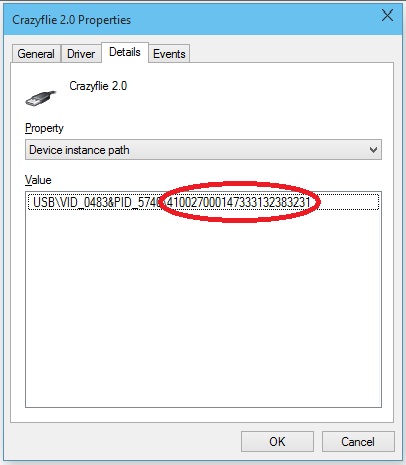
その結果、情報をコピーする必要があります。さらに、Hitachi Microdriveプログラムで何らかの操作を実行します。 コピーするときは、2番目の「\\」の後にすべての情報を削除する必要があります。
64ビットシステムの場合
ここで、cfadiskファイルをHitachi Microdriveフォルダから探します。ここにcfadisk_deviceとcfadisk_device.NTamd64のセクションがあります。
「\\」の後の情報の代わりにセクションに、私たちはデバイスのコードを挿入します。
32ビットシステム
このプロセスは似ていますが、32ビット版のファイルでのみ "cfadisk_device"セクションを探す必要があります。
ここでは、 "DISK&VEN_&PROD_USB_DISK_2.0&REV_P"をデバイスコードに置き換える必要があります。
デバイスに独自の名前を設定する場合は、 "Microdrive_devdesc"を希望の名前、たとえば "USB_hard"に置き換える必要があります。
第4ステージ
最後のステップは、ドライバを交換することです。 64ビットオペレーティングシステムでは、この操作の前に、サードパーティの介入によりデジタル署名検証ドライバが更新されないように、電子署名検証ドライバを無効にする必要があります。
「ドライバ」タブ=\u003e「ドライバの更新」を開く必要があります。 次は、Hitachi Microdriveドライバのあるフォルダです。 このドライバは選択されていますが、デジタル署名の欠如に関するメッセージをスキップしてから、コンピュータを再起動し、作業の結果を確認します。 ドライブは不動になっています。
「ドライバの更新」ボタンをクリックすると、ドライバが削除されます。
それはフラッシュドライブからハードディスクを作るのが簡単です。 この手順は、指示に従えば、ストレージシステムと同様に、コンピュータがまったく破損することはありませんが、どの人でも実行できます。 パフォーマンスの良い高品質、大容量の外付けドライブを使用すると、ハードディスクの代わりにフラッシュドライブを使用できるかどうかは問題ありません。 この場合、ハードドライブより悪くないタスクに対処します。
この記事では、 USBフラッシュドライブまたはSDカードがシステム内で通常のローカルハードドライブとして検出されました。 あなたは、おそらく、尋ねると、それは何のために必要ですか? デフォルトのWindowsはいくつかのセクションに分かれて意味Wndows規定するものではありませんリムーバブルデバイスとして、すべてのフラッシュドライブやメモリーカードを識別しているという事実。 そして、スティックが(同じLinuxの中で)サードパーティのツールを使用して、2つの以上のパーティションに分割された場合でも、その後のWindows OSは最初の1使用可能になります。 つまり Windowsが既に(すなわち、非リムーバブル)ローカルのように定義されているだけmultirazdelami HDD、との正常な動作をサポートしています。
情報。 WindowsのOSがあるため、各デバイス固有のビット記述子の存在のための取り外し可能/抽出可能(取り外し可能)ユニットとしてUSBフラッシュドライブを認識します RMB(リムーバブルメディアビット)。 ポーリングがStorageDeviceProperty機能を介してデバイスを接続している場合、システムは、RMB = 1は、接続されたデバイスは、リムーバブルドライブであると結論していると判定する。 このように、ハードドライブにUSB-Vleckを変換するためのシステムの視点にハンドルを変更するのに十分です。 デバイスの応答内の情報をフィルタリングすることを可能にする特殊なドライバを使用して回答のUSBデバイスを置換することによって、間接的に、これは(なぜなら、特定のデバイスのハードウェア実装の違いはかなり危険であり、それは常に可能であるわけではない)を直接行うことができ、または。
コンピュータのUSBフラッシュドライブの使用可能なポートに接続し、ディスク管理マネージャを開きます( diskmgmt.msc)そして、彼女のタイプは次のようにシステム内で定義されていることを確認してください リムーバブル.
私たちはここを参照してくださいよう。また、デバイスの種類は、(ディスクのプロパティでボリューム]タブで確認できます タイプ:リムーバブル). 
またはdiskpartコマンドを使用します。
リストボリューム
![]()
フラッシュドライブ用フィルタドライバ 日立マイクロドライブ
USBフラッシュドライブまたはSDカードがハードドライブとしてシステムに認識されるために、我々はあなたが現在のデバイスドライバのシステムスタックを経由して送信されたデータを変更することができ、特殊なフィルタドライバが必要になります。 日立のUSBフラッシュドライブ用のフィルタドライバを使用します( ドライバHitachi Microdrive)、オペレーティングシステムのドライバレベルで使用すると、固定(USB-ZIPに着脱可能なフラッシュデバイスのタイプを変更することを可能にする - \u003e USB-HDD)。 このドライバを使用すると、接続されたデバイスが取り外し可能であることをシステムから隠すことができます。 結果として、システムは、システム上で同時に利用できるようになる、それはセクションに分割することができ、従来のハードディスクドライブで動作すると仮定する。
Hitachi Microdriveドライバを使用したアーカイブ:
- 32ビット システム - (3.0 KB)
- hitachi Microdriveのバージョン 64ビット システム - (3.8 KB)
あなたは、そのビットの深さに応じてお使いのシステム用の最新のドライバをダウンロードする必要があります。 両方のファイルが同じ構造を持っており、二つのファイルで構成されています。
- cfadisk.inf- インストールファイル、ドライバの設定
- cfadisk.sys - 日立ドライバファイル
次のステップ - 私たちのフラッシュデバイスの識別コード。 この、タブのディスクのプロパティを行うには 細部パラメーター デバイスインスタンスパス (選択してコピーします Ctrlキー+ C)デバイスインスタンスID。 
この例では、次のようになります。
USBSTOR \\ディスク&Ven_Linux&Prod_File-CD_Gadget&Rev_0000 \\ 0123456789ABCDEF&0
我々は上のドライバをインストールすると仮定 64ビットシステム。 開いているファイルを編集するために、任意のテキストエディタを使用して cfadisk.inf。 私たちは、話題のcfadisk_deviceとcfadisk_device.NTamd64に興味を持っています。
%Microdrive_devdesc%= cfadisk_install、IDE \\ DiskTS64GCF400 ______________________________ 20101008% Microdrive_devdesc%= cfadisk_install、IDE \\ DiskTS64GCF400 ______________________________ 20101008
私たちのデバイスのコードに値を変更DiskTS64GCF400______________________________20101008。
重要! デバイスコードのインスタンスの部分が第2「\\」の後に削除する必要があります(この例では、我々は0123456789ABCDEF&0をバックにスローされます)。
我々は得る:
%Microdrive_devdesc%= cfadisk_install、IDE \\ USBSTOR \\ディスク&Ven_Linux&Prod_File-CD_Gadget&Rev_0000%Microdrive_devdesc%= cfadisk_install、IDE \\ USBSTOR \\ディスク&Ven_Linux&Prod_File-CD_Gadget&Rev_0000
ファイルを保存します。
ドライバがインストールされている場合 32ビットシステム、あなたは、協議会のアーカイブをダウンロードし、それを解凍し、編集cfadisk.infのためのファイルを開く必要があります。 検索 :
%Microdrive_devdesc%= cfadisk_install、USBSTOR \\ディスク&Ven_LEXAR&Prod_JD_LIGHTNING_II&Rev_1100%Microdrive_devdesc%= cfadisk_install、USBSTOR \\ディスク&Ven_JetFlash&Prod_TS1GJF110&Rev_0.00%Microdrive_devdesc%= cfadisk_install、USBSTOR \\ DISK&VEN_&PROD_USB_DISK_2.0&REV_P
次に、インスタンスに私たちの肉、すなわちのコードを指定して、最後の行のデータを変更 この例では、我々が得ます:
%Microdrive_devdesc%= cfadisk_install、USBSTOR \\ディスク&Ven_LEXAR&Prod_JD_LIGHTNING_II&Rev_1100%Microdrive_devdesc%= cfadisk_install、USBSTOR \\ディスク&Ven_JetFlash&Prod_TS1GJF110&Rev_0.00%Microdrive_devdesc%= cfadisk_install、USBSTOR \\ディスク&Ven_Linux&Prod_File-CD_Gadget&Rev_0000
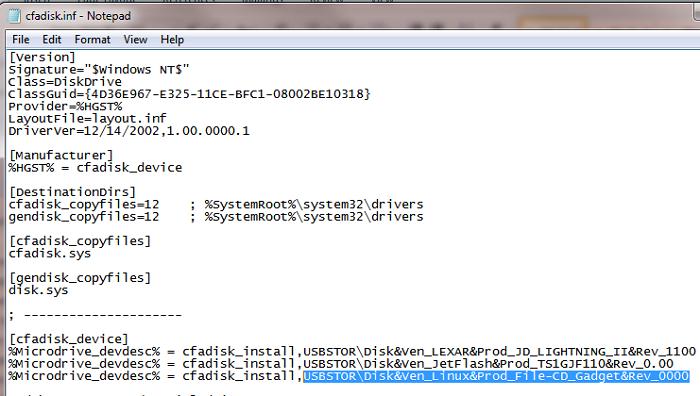
ヒント。 あなたはデバイスマネージャでUSBフラッシュドライブは、特定の名前で表示されている場合は、このように、Microdrive_devdescの値を編集する必要があります。
Microdrive_devdesc = "トランセンド64ギガバイトSSD DIY"
ネイティブUSBドライブドライバの代わりにHitachi Microdriveドライバをインストールする
それは、USBフラッシュドライブで使用されるドライバを置き換えるために残っています。
重要! Hitachi MicrodriveのUSBドライバが64ビットシステムにインストールされている場合、 このドライバのデジタル署名もありません。
[ドライバ]タブを開き、ボタンをクリックします。 ドライバの更新. 
Hitachiドライバを使用してダウンロードしたアーカイブが展開されているディレクトリを指します。 
新しいドライバを選んでみましょう。 
不足しているデジタル署名ドライバに関する警告を無視します。 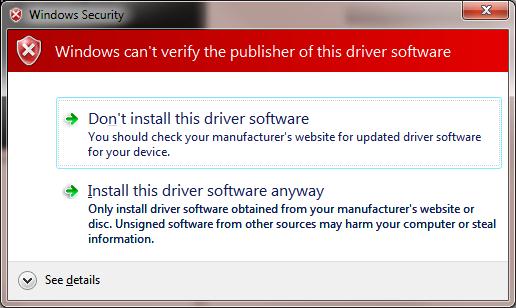
それは、コンピュータを再起動し、ディスクマネージャを開いて、私たちのUSBフラッシュドライブが通常のハードディスク( タイプ:基本)、ドライバはHitachiドライバです。

エクスプローラを開くと、フラッシュドライブのアイコンが変更されたことを確認して、通常のディスクのハードディスクとして表示されるようにすることもできます。 
このフラッシュドライブでは、パーティションの作成、アクティブなパーティションの指定、ダイナミックディスクの作成、フラッシュドライブで動作しないソフトウェアのインストールなど、通常のHDDと同じように作業できます。
重要。 このドライバのない他のWindowsコンピュータでは、2番目のデバイスパーティションは使用できません。
Hitachi Microdriveドライバを削除するには、ディスクのプロパティを開き、ドライバタブの[ドライバの更新]ボタンをクリックします。システムによってネイティブドライバがインストールされます。

新しい高速SSD(Solid State Drive)を購入しましたが、古いSSDはアイドル状態ですか? 新しいタスクを与え、外部データドライブとして使用します。 これを行うには、SATAコントローラを備えたケースが必要です。 2.5インチと3.5インチの両方のモデルに対応しています。 後者の場合、電源ユニットが必要ですが、コンパクトなドライブはUSBポートを介して十分な電力供給があります。
労働強度:平均、コスト:600ルーブル。
2 ルータ上のミニNAS

ホームネットワーク全体が同じデータにアクセスする必要がありますか? これを行うには、高価でかさばるネットワークストレージ(NAS)が不要です。このタスクは、ルータに接続されている場合はUSBドライブで実行できます。 新しいデバイスには適切なポートが装備されています。
まず、NTFSファイルシステムのWindows OSの下でUSBドライブをフォーマットしてから、ルータに接続するだけです。 この場合、後者にはUSBポートがあり、対応する機能をサポートする必要があります。 次に、ブラウザのアドレスバーにアドレス192.168.1.1(または同様のもの)を入力して、ルータのユーザインターフェイスを入力します。
「USB設定| (TP-Linkルータの場合、他のデバイスの場合、メニュー項目の名前が異なる場合があります)、ディスクが起動していることを確認してください。
ホームネットワーク内のデータにアクセスするには、Windowsエクスプローラで "¥¥192.168.1.1¥Volume1"という形式のアドレスを入力すれば十分です。 恒久的な接続は、アクセスを許可するフォルダを右クリックし、「ネットワークドライブを接続」を選択することで実現します。
労働の強さ:小さい、コスト:いいえ
3 パスワードの代わりにフラッシュドライブ
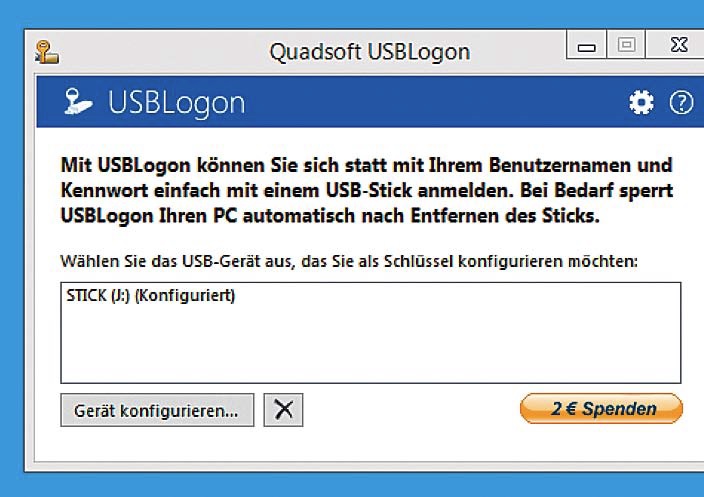
小型のUSBフラッシュドライブには、実用性もあります。 たとえば、Windowsにログオンすると、パスワードを入力せずにコンピュータのロックを解除できます。 これを行うには、Rohos Logon Keyツール(1450ルーブル)、プレデター(650ルーブル)、または無料のUSBLogon( コンピュータが正常に動作しなくなった場合、起動USBフラッシュドライブが救助されます。 ツールSardu(http://www.sarducd.it/)は、20種類のアンチウイルスプログラムをドライブするために設定し、それに加えて、「応急処置」を提供するために、Linuxや他のソフトウェアの異なるバージョンを提供します。 > 準備: 左側のサイドバーで、選択したソフトウェアがカテゴリ別に一覧表示されます。 必要なプログラムにチェックマークを付けてください。 いくつかのウイルス対策ソフトウェアとLinuxバージョン(たとえば、Ubuntu)を選択することをお勧めします。 > フラッシュドライブの作成: 右側のサイドバーで、USBドライブのシンボルをクリックします。 起動可能なフラッシュドライブの作成を開始できます。 > 緊急時のアプリケーション: 「事故」の場合にブートドライブを使用するには、BIOSセットアップのドライブからブートシーケンスを変更する必要があります。 写真: メーカー企業、racum / Flickr.com この場合、ブート優先順位をUSBからHDDに設定する必要があります。 次に、リストから必要なプログラムを選択します。 コンピュータの修復後にBIOSの変更を元に戻すことを忘れないでください。
この場合、ブート優先順位をUSBからHDDに設定する必要があります。 次に、リストから必要なプログラムを選択します。 コンピュータの修復後にBIOSの変更を元に戻すことを忘れないでください。
***みんな、ここにいます! フラッシュUSBについて= HDDとSDカード= HDD +システムにインストールする(XP、W7x64、Serverなど)私は助けようとします。 ESTRST - 私は主なことを言いたかっただけですが、重要かつ詳細な情報がたくさんあり、終わりと端を見ることができません! どのようにそれは(と、それは簡単ではありませんが、あなたは急いでいない場合は、エラーが最小限になります。)このキッチン全体で必要なリンクや提言を行うと、ここに一緒に入れて何かを持っている特派\\サイトはおそらく著者が読み取られますこと???にすることができ、 私と一緒に何とか連絡を取る?
***私は畏敬の念のうちにこのサイトを読んでいます(!!!)。
申し訳ありませんが、私は知らない(あるいは、まだ彼の名前を学んでいない)、彼をspasibische、地面に頭を下げました!
—————————————-
***しかし、私はまだ何かを言う:
すべての問題を提起し、すべてがスティック、SDカード上で動作した後、私は死んでドロップします。 全てのデータを2で割った値、及びシステムでCおよびセクションD. C、D。
***重要な瞬間-1:拡張書込みフィルタの設定
両方のシステムのためのMicrosift(EWF)32Xから、およびW7x64ため。 それは(Microsofteとで)インターネットで見つけることができます - W7x64 EWFで週に汗しなければならなかった見つけるために。 それは面白いですが、EWFのためW7x64が150キロバイトよりもわずか2ファイルでなければならないため、x64のオハイオ州などだけでなく、これらの2で、ファイルが埋め込まれたStandart7 x64のパッケージであるが、それを見つけるために(!) - 小さな何とかどこか それはダウンロードするために隠されていた。 ここでも、良い人、これら2彼らはzadeystvovoatとして彼からインターネット+詳細な手順でファイルを置きます。 それはENにいた場合に落胆することはしないでください、私もインターネットで検索+を翻訳し、私はすべて判明しています。 DiskPartの操作によっても心配しないでください - 実際にそれが最初で読書のように見えるかもしれませんように難しいことではありません。
***重要な点-2:x64システム用のドライバは、その後、特定の地域での分布から、何らかの理由で(正確には、バージョン5.5でのx64のためのセカンドドライバーであるため、プリモRAMDISK設定します(アルティメットエディションはないV5.6、V5.5です) 消えましたが、私はそれをダウンロードすることができました)。 そして、このようなジョーク:でも、このファイルかかわらず、と「のx64」として登録されたが、それはx32のシステム上で動作します。 動作しませんx32の、ネイティブ、月または2として登録されているファイルは、それが飛びます。 Primo RamDiskのコメントには、すべての人がこれについて書いています。 彼に感謝 - ここにコメントの男modchinaを助けた私が今まで持っていた第二のファイルのx64によって救助されたが、それはX32システムに使用推測 - 私もオフに飛びました!
***重要なポイント№1と№2は何ですか?
=№1= EWFがフラッシュするか、ディスクを書き込むためのCの何をマッピングしないように、すべてがメモリで動作しますし、必要であれば、あなたのコマンドーのディスク-Cに書き込まれます。 フラッシュカードのリソースが保存されます。 vmeteディスクkrutilkiは我々が慣れているために著しくので、速度が上昇するには、ドライブインする仮想メモリ。 そしてオハイオ州の速さがそこにある!
(メモリ内の同じ)追加のRAM、ディスクをsdeletため=№2=プリモRAMDISK、I
スワップファイル(ページファイル)を駆動する、インターネット一時ファイル、クッキー:Cから可能であることすべてを負いました。
別のRAMディスクには、Opera、Chromeなどのポータブルプログラムが置かれています。 RerOrganizer、TuneUpユーティリティ、Aida64など コンピュータの電源を切ったときにこのRAMディスクにデータを保存すると、イメージファイルに保存され、イメージファイルからロードされると、読み込まれてロードされます。 それに費やす時間は、現代のコンピュータで多く、ほとんど無視できない(私は、otのことはできません、残念ながらボード+ 16ギガバイトのメモリbalshe上のDell XPS-i7のノートパソコンを持っています!)
—————————————-
この問題で何ヶ月も、私はインターネットで精練してきました。あなたが見ることができるように、すべてが全てを作り出していました。
—————————————-
***ドライバ - 日立について簡単に私はこれを言うでしょう:
= 1 = SDカードでは、USBフラッシュドライブと同じようにHDDのようになります。 フラッシュやカードにシステムを置くことは簡単なことではありません(!)。 すぐに忍耐のために準備を整え、OSは非常にゆっくりと設定され、時計は何時間も続く。 その後、適切なドライバをインストールするのに数時間かかるでしょう。
AlexUSB、Lopatkin、Xalex-Zhuk、インターネットでproekta'Kolhoz「ITD Googleからのみんな、あなたが見つける:システムが唯一のUSB-HDD用シャープ取られるべきで、マスターからアセンブリがあります。
W7x64の日立ドライバは(+)+うまく動作します。 コメントのようにそれを見つけました
HitachiドライバについてFlashboot.ru。 ドライバx64のための検索で助けることができるすべてのセクションがそれを見て、それがすべて同じnアリールだ - それについて話男と参照ました(彼の2番目の感謝を!)
ヒント:私が最後にしたとき。 SSD上にシステムをインストールした後(USB-HDD用のOSについてのみ説明しています)、その後、Acronis-aのイメージをフラッシュします。 忘れないでください。あなたはUSBフラッシュドライブを見る必要があります - インターネットでそれを読んで、すべてについて書かれています(しかし、大騒ぎしないで、あなたはすべてに成功するでしょう)。 もちろん、あなたはショールなしで行うことはできません、すぐにあなたに警告し、絶望しないでください。
SDカードをインストールした後2は、オプションの外付けカードリーダー(より良いUSB3に挿入された= =それは少しCHTのためにUSB2よりも高価ですが、それはより迅速かつより正確に読者USB3に働き、pravilnee'-信じて何の詳細に押さないでください 。階に2枚のカードの種類のサイドスロットの一種としてトランセンドTS-RDF5K USB3フラッシュドライブからTO-ridet USB2及びUSB3ラブリーを接続:Raeder -2-に..、大きな1つずつ小さなOdnoyremennoこの(!) スロットはXCom-Shopのモスクワでは240〜240 rで動作しません)。
—————————————-
***すべての人 - 私は発汗していた...私はそれほど書いたことはありませんでしたが、あなたのトラブル - 失敗を読んで、私はすべてこれに固執しました。 私はこれらのすべての馬小屋を知っていて、それらを通って私は突破しなければならなかった。 だから私はあなたに何とかお手伝いしたいと思います - 私は人々を助けました。
あなたが忘れていない場合は - 私はこのサイトのダイビングの腕時計になります人々に反応したと著者は多くのファイルと命令を持っている自身ができるよう教えることができるダウンロードすることができます(これはまだないですかわからない、畜生 - これがそこで行われている方法を尋ねることなく、誰)。
*** =抱擁運!!!

















